
CodeLine FileToFolder v6.2.0.0 激活版(附激活教程+补丁)
- 大小:73.3MB
- 分类:文件管理
- 环境:Windows
- 更新:2023-08-12
热门排行
简介

FileToFolder激活版(各种版本,包含专业版、服务器版等近十个版本)可以从文件中轻松创建一键式文件夹,并将该文件移动到新文件夹中。需要做相反的事情并快速将多个文件从其文件夹中移动到当前文件夹中?FileToFolder也可以通过上下文菜单中的简单“右键单击”调用来完成此操作,同时整理自身并删除任何空文件夹和子文件夹(如果需要)。从Windows资源管理器中的上下文菜单中使用FileToFolder时最方便,但它也可以打开并用作传统应用程序。本次小编给大家分享的是一款免费激活版,并附有激活教程,需要的朋友不要错过哦!
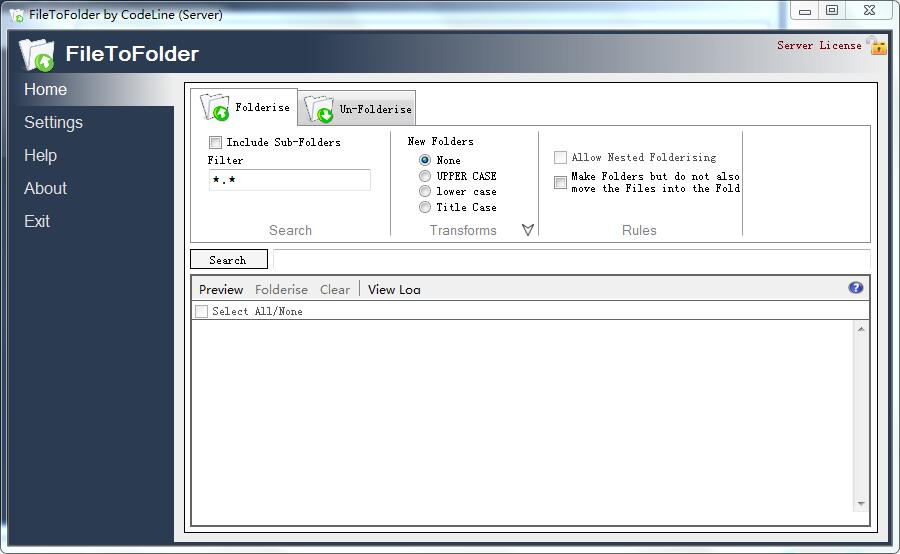
基本简介
FileToFolder给目录中文件自动创建文件夹工具,是一个轻量级的软件应用,旨在帮助用户自动创建一个目录中的每个文件的文件夹,并将它们移动到一个新的目标路径。它拥有一个干净且直观的布局,让您有可能指定要处理的项目的文件夹。一个顶尖的特征捆绑成filetofolder是一个智能系统,帮助用户通过文件扩展名过滤项。另外,它为窗口资源管理器集成提供支持,所以您可以轻松选择要处理的文件。
软件特色
它拥有干净直观的布局,使您可以指定存储要处理的项目的文件夹。
捆绑到FileToFolder中的一个主要功能是智能系统,可帮助用户按文件扩展名过滤项目。此外,它还支持Windows资源管理器集成,因此您可以轻松选择要处理的文件。
此外,您可以包含子文件夹,创建文件夹而不将项目移动到指定位置,删除空目录,以及检查有关整个过程和可能错误的详细日志。
FileToFolder还可以反转文件夹创建过程,因为您可以快速将多个文件从其文件夹中移动到当前目录中。
由于它不需要特殊的计算机技能来使用这个工具,即使是新手也可以学习如何以最小的努力设置专用参数。
在我们的测试过程中,我们注意到应用程序非常快速地执行文件夹创建过程,并且在整个操作过程中没有注册错误。它在系统资源上留下了最小的占用空间,因此不会妨碍计算机的整体性能。
总而言之,FileToFolder被证明是一个可靠的应用程序,能够简化为每个项目创建新文件夹的任务。鉴于其易用性和便捷的参数设置,它适合初学者和专业人士。
软件特点
Folderise
Folderise从上下文菜单
Unfolderise
Unfolderise从上下文菜单
Unfolderise -提取文件从子文件夹
Unfolderise -删除所有空文件夹
中调用命令行选项
注意事项
需要.NET4.7才能使用---下载地址。
安装激活教程
1.在脚本之家下载解压后,大家将获得以下文件。如图

2.打开文件“FTF”,双击“setup.exe”进入软件安装向导,点击next,如图

3.选择同意软件许可,点击next,如图

4.选择软件安装目录(默认目录:C:\Program Files (x86)\CodeLine\FileToFolder),点击next,如图

5.等待安装完成。

6.软件安装完成,请关闭软件,等待安装激活教程,如图

7.小编在安装的过程中,忘记了软件安装目录,而且此款软件没有创建桌面快捷方式和开始栏快捷方式,那么怎么找到软件安装目录呢?打开360软件管理,在卸载栏找到该软件并右键点击,选择“打开文件位置”即可。如图

8.打开“crack”文件夹,将里面的“CodeLineKey.External.dll”文件复制到软件安装目录。如图

9.选择“复制和替换”即可激活软件。如图

10.软件激活完成,可以获得全部权限了。














 chrome下载
chrome下载 知乎下载
知乎下载 Kimi下载
Kimi下载 微信下载
微信下载 天猫下载
天猫下载 百度地图下载
百度地图下载 携程下载
携程下载 QQ音乐下载
QQ音乐下载